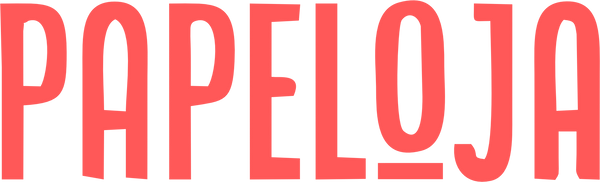Como Instalar o Software Silhouette Studio®
Embarque na Jornada Criativa com o Silhouette Studio®
Quer transformar suas ideias em obras-primas com sua máquina Silhouette? O segredo está no Silhouette Studio®! Vamos guiá-lo na instalação deste software, seja você um usuário de Mac ou Windows. Prepare-se para desbloquear um mundo de possibilidades criativas!
Passo 1: Visite o Site Oficial da Silhouette America
Inicie sua aventura criativa visitando o site oficial da Silhouette America. É essencial usar o site correto para baixar a versão mais recente e segura do Silhouette Studio®.
Passo 2: Selecione a Versão Certa para si
Encontre a área de downloads no site da Silhouette America e escolha a versão do Silhouette Studio® que se encaixa com seu sistema operacional, seja Mac ou Windows. Inicie o download e prepare-se para a magia!
Passo 3: Instalando o seu Software
Após o download, siga estes passos simples para a instalação:
- Para Windows: Execute o arquivo ".exe" e siga as instruções.
- Para Mac: Abra o arquivo ".dmg" e mova o ícone do Silhouette Studio® para a pasta Aplicações.
Passo 4: Abra o Silhouette Studio®
Com a instalação completa, localize o ícone do Silhouette Studio® e abra o programa para começar sua jornada criativa.
Passo 5: Crie sua Conta
Na primeira vez que abrir o Silhouette Studio®, será necessário logar ou criar uma conta. Isso lhe dará acesso a mais recursos e suporte técnico.
Passo 6: Desperte Sua Criatividade
Agora que está tudo pronto, é hora de explorar e criar! Importe designs, faça desenhos, personalize textos e muito mais com o Silhouette Studio®.
Conclusão
A instalação do Silhouette Studio® é apenas o início. Mantenha seu software atualizado para aproveitar todas as novidades e melhorias. Agora, mergulhe no mundo da criação e personalização com sua máquina Silhouette!